일어나야 할 시간에 따라 취침 시간 알림을 받는 방법

일어나야 할 시간에 따라 취침 시간 알림을 받는 방법
요즘 컴퓨터는 수백 달러에 달할 뿐만 아니라 수리 비용도 상당히 많이 듭니다. 대부분의 하드웨어 문제는 직접 수리할 수 있지만, 컴퓨터 관리에 더욱 신경 쓰고 정기적으로 데이터를 백업하는 것이 더 좋습니다. 문제는 대부분의 사람들이 어디서부터 시작해야 할지 모른다는 것입니다. 예를 들어 언제 데이터를 백업해야 하는지, 정크 파일을 어떻게 정리해야 하는지, 메모리 및 기타 구성 요소를 어떻게 최적화해야 하는지 등 말입니다. Remo MORE 는 기술에 익숙하지 않은 사람들을 위해 만들어진 훌륭한 도구로, 클릭 한 번으로 일반적인 컴퓨터 문제를 관리하고 해결할 수 있도록 도와줍니다. 이보다 더 좋은 것이 있을까요?
MORE는 Windows와 Mac용 데스크톱 애플리케이션에만 국한되지 않습니다. 개발자는 iOS와 Android에서도 MORE를 제공하고, 사용자가 단일 웹 인터페이스에서 모든 기기를 관리할 수 있는 통합 Cloud Control 대시보드도 제공합니다.
MORE의 명명 방식에 대해서도 말할 것이 많습니다. Remo의 이름을 바꾼 것 외에도 MORE는 Manage, Optimize, Recover, Enhance의 약자입니다. 이는 이 도구가 실제로 사용자를 위해 무엇을 할 수 있는지를 요약한 것입니다.
제가 타고 다녔던 윈도우 애플리케이션은 흠잡을 데 없이 잘 작동했습니다. MORE를 실행하면 인상적인 윈도우 8 타일형 인터페이스가 나타나는데, 터치 기반 화면에서도 아주 잘 작동합니다. 자동으로 시스템을 스캔하여 개선이 필요하거나 최대한의 주의가 필요한 부분을 찾아주니, 사용자는 그냥 앉아서 작업이 완료되기를 기다리기만 하면 됩니다.
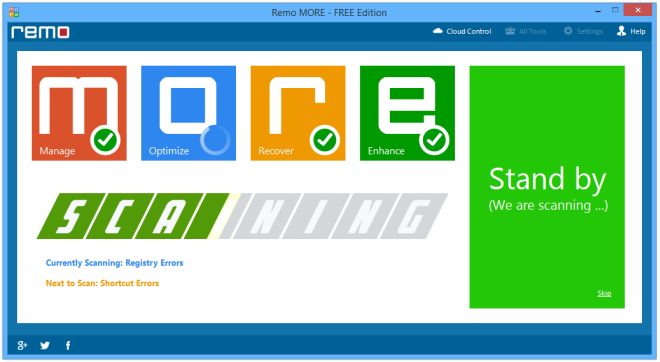
앱이 기기 검사를 마치면 수정이 필요한 부분을 간략하게 보여줍니다. 레지스트리 오류, 정크 파일, 파일 확장자 오류, 휴지통 파일, 인터넷 문제 등 여러 가지 오류 유형이 나타날 수 있습니다. 이후부터는 사용자가 이러한 문제를 어떻게 해결하고 유지 관리 프로세스를 수행할지 결정해야 합니다. 일반 사용자나 초보자는 오른쪽의 '추가 작업' 버튼을 클릭하여 MORE가 자동으로 모든 문제를 해결하도록 할 수 있습니다.
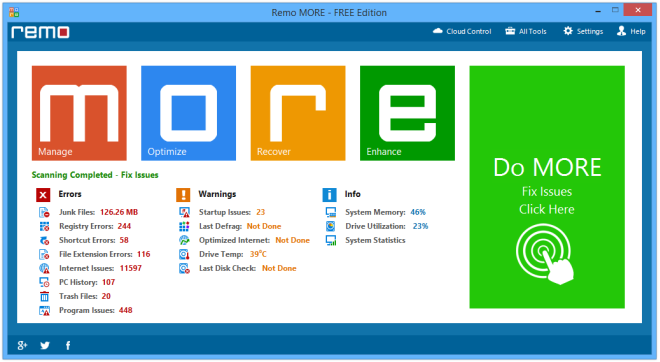
프로그램이 모든 오류와 경고를 완전히 해결하는 데는 시간이 걸릴 수 있습니다. 원하는 경우 프로세스를 수동으로 건너뛸 수도 있습니다.
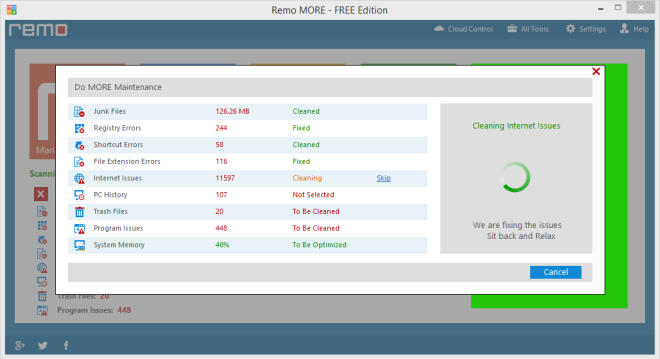
고급 사용자는 '더보기' 하위 메뉴에서 각 오류나 경고를 개별적으로 조정할 수 있을 뿐만 아니라, 추가 기능을 사용해 볼 수도 있습니다. 예를 들어, '최적화' 하위 메뉴에서는 개인정보 보호 클리너, 등록 정보 클리너, 중복 제거 도구 등의 추가 도구를 사용할 수 있습니다.
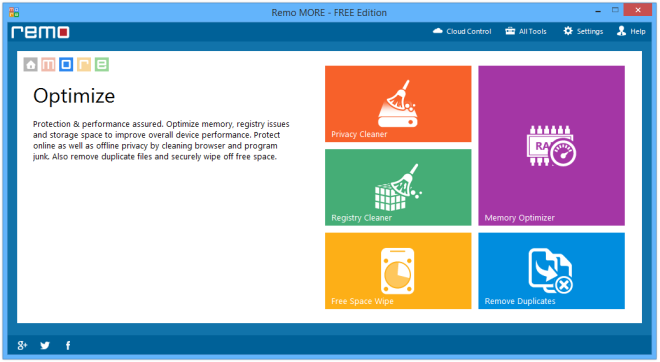
실행 시 Windows 레지스트리를 바로 최적화하는 레지스트리 조각 모음 도구도 있습니다. 관리, 복구 및 향상 항목에 있는 다른 옵션도 살펴보고 MORE가 어떤 기능을 제공하는지 직접 확인해 보세요.
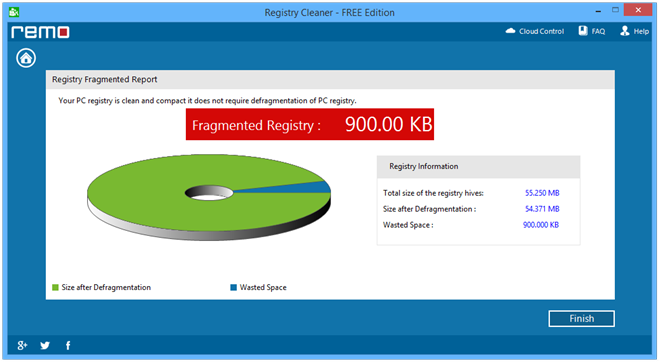
MORE는 하드웨어든 소프트웨어든 특정 구성 요소에 주의가 필요할 때 실시간 알림과 경고를 제공합니다. 예를 들어, 앱을 테스트하는 동안 컴퓨터 HDD가 최대 온도 한계를 초과했다는 경고가 끊임없이 표시되었습니다.
MORE는 iOS 및 Android를 포함한 모바일 플랫폼에서도 사용할 수 있으며, Windows Phone 버전도 곧 출시될 예정입니다. 모바일 앱은 데스크톱 버전과 동일한 방식으로 작동하여 기기의 다양한 구성 요소를 최적화하고 개선할 수 있습니다.
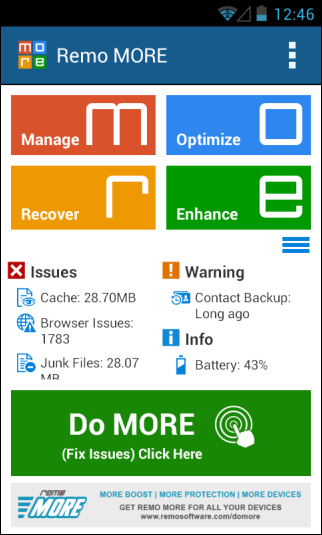
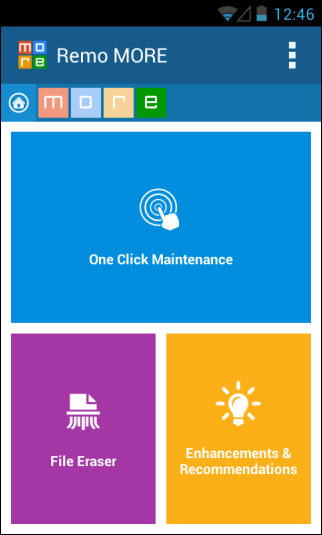
또한, 간단한 가입 절차를 통해 MORE 앱을 휴대폰이나 PC에 다운로드하고 웹 인터페이스에서 관리할 수 있습니다. 간편한 대시보드를 통해 MORE와 동기화된 모든 기기와 컴퓨터 시스템을 확인할 수 있습니다. 필요한 경우 기기를 바로 추가할 수도 있습니다.
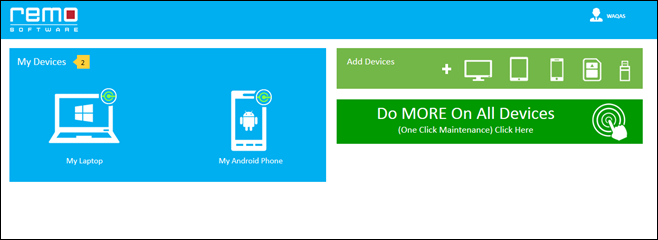
기존 장치를 클릭하면 해당 장치의 정보를 볼 수 있고, MORE의 다양한 기능을 사용하여 원격으로 관리할 수도 있습니다.
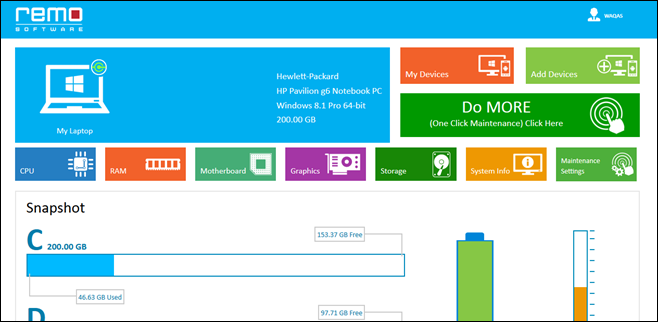
간단히 말해, Remo MORE는 통합된 웹 기반 인터페이스를 통해 여러 플랫폼을 제어하고 관리할 수 있는 매우 풍부한 기능을 갖춘 컴퓨터 및 모바일 유지 관리 도구입니다. 지원되는 모든 플랫폼에서 무료로 사용할 수 있습니다.
일어나야 할 시간에 따라 취침 시간 알림을 받는 방법
휴대폰에서 컴퓨터를 끄는 방법
Windows 업데이트는 기본적으로 레지스트리 및 다양한 DLL, OCX, AX 파일과 함께 작동합니다. 이러한 파일이 손상되면 Windows 업데이트의 대부분의 기능이
최근 새로운 시스템 보호 제품군이 버섯처럼 쏟아져 나오고 있으며, 모두 또 다른 바이러스 백신/스팸 감지 솔루션을 제공하고 있으며 운이 좋다면
Windows 10/11에서 Bluetooth를 켜는 방법을 알아보세요. Bluetooth 장치가 제대로 작동하려면 Bluetooth가 켜져 있어야 합니다. 걱정하지 마세요. 아주 간단합니다!
이전에 우리는 사용자가 PDF 병합 및 분할과 같은 옵션을 사용하여 문서를 PDF 파일로 변환할 수 있는 훌륭한 PDF 리더인 NitroPDF를 검토했습니다.
불필요한 문자가 포함된 문서나 텍스트 파일을 받아보신 적이 있으신가요? 텍스트에 별표, 하이픈, 공백 등이 많이 포함되어 있나요?
너무 많은 사람들이 내 작업 표시줄에 있는 Windows 7 시작 상자 옆에 있는 작은 Google 직사각형 아이콘에 대해 물었기 때문에 마침내 이것을 게시하기로 결정했습니다.
uTorrent는 토렌트 다운로드에 가장 인기 있는 데스크톱 클라이언트입니다. Windows 7에서는 아무 문제 없이 작동하지만, 어떤 사람들은
컴퓨터 작업을 하는 동안에는 누구나 자주 휴식을 취해야 합니다. 휴식을 취하지 않으면 눈이 튀어나올 가능성이 큽니다.







